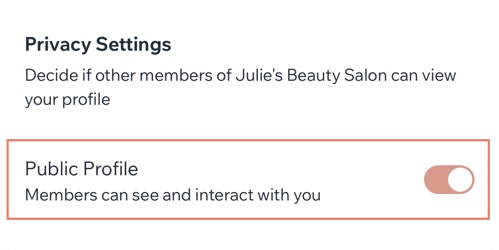Wix Mobile Apps: Üye Uygulamalarında Profil ve Gizlilik Ayarlarınızı Düzenleme
4 dk.
Spaces by Wix ve Fit by Wix üye uygulamalarında, sahip olduğunuz veya katıldığınız tüm sitelerde adınızı ve fotoğrafınızın gösterildiği varsayılan bir profiliniz olur. Adınızı, fotoğrafınızı ve gizlilik ayarlarınızı güncelleyerek profilinizi her site için kişiselleştirebilirsiniz.
Diğer üyelerin bilgilerinizi görüntüleyebilmesi için profilinizi herkese açık hale getirebilir veya etkileşiminizi sınırlayacak şekilde gizli tutmayı tercih edebilirsiniz. Her toplulukta nasıl görüneceğinizi kontrol etmek için her sitenin profilini ayrı ayrı yönetin.
Not:
Profilinizi yalnızca üyesi olduğunuz sitelerde gizli olarak ayarlayabilirsiniz.
Profilinizi ve gizlilik ayarlarınızı düzenlemek için:
Spaces by Wix
Fit by Wix
- Spaces by Wix uygulamasını açın.
- Sayfanın altındaki Profilim simgesine
 dokunun.
dokunun. - Sağ üstteki Profili Görüntüle'ye dokunun.
- Ne yapmak istediğinizi seçin:
Varsayılan profilinizi düzenleyin
Site profillerinizi düzenleyin


 gidin ve bir seçenek belirleyin:
gidin ve bir seçenek belirleyin:
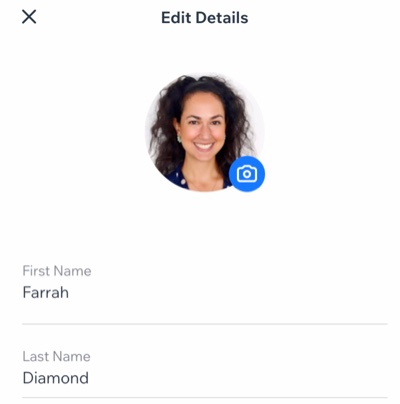
 dokunarak hangi bilgilerin genel veya özel hale getirileceğini seçebilirsiniz.
dokunarak hangi bilgilerin genel veya özel hale getirileceğini seçebilirsiniz.